Windows Run-Commandは、Windows10用の無料のRun置換ユーティリティです。
Windowsの実行ダイアログ(Windows Run Dialog) は、慣れている場合はプログラムを開く簡単な方法です。それはあなたに物事を開くための近道の方法を与えます。しかし、Executorや Windows Run-Commandの(Windows Run-Command)ような代替手段は、物事をさらに簡単で便利にします。Windows Run-Commandは、標準の(Windows Run-Command)WindowsRunDialogの無料の代替手段です。非常に便利で便利な機能がいくつか追加されています。
Windowsの実行コマンド
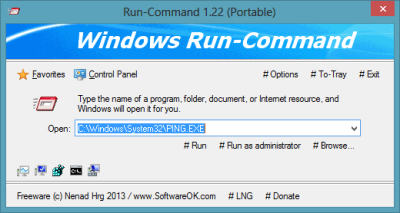
この小さなアプリケーションでは、多くの改善と追加機能に気付くことができます。通常、実行コマンドを使用して開くプログラムへのデフォルトのショートカットは5つあります。これらの5つのショートカットは次のとおりです。
- Taskmanager.exe
- Sysdm.cpl
- Regedit.exe
- Cmd.exe
- Compmgmt.msc
このプログラムでは、実行(Run)コマンドを使用してアプリケーションを開くことができます。さらに、管理者としてアプリケーションを開くこともできます。この機能は非常に便利な場合があります。実行可能ファイルを参照して、この小さなアプリケーション自体から実行することもできます。お気に入りを追加することもできます。インターネットブラウザのブックマークのように機能します。お気に入りはいつでも追加、変更、削除できます。お気に入りの下にフォルダを作成することもできます。
オプションメニューの下の[非表示]をクリックするだけで、いつでもダイアログボックスを非表示にできます。そこからプログラムの起動の性質を選択することもできます。プログラムを非表示で実行するか、トレイに最小化して実行するかを選択できます。プログラムにコントロールパネルメニューを追加して、コントロールパネルの項目にすばやくアクセスすることもできます。
ダイアログボックスを非表示にして再度呼び出したい場合は、ホットキーを押すだけです(デフォルト(Default)は'左のWindowsキー'+'R')が、必要に応じて変更できます。ホットキー機能は非常に便利なようで、実際にそうです。プログラムをトレイに最小化するためのショートカットもあり、終了ショートカットも提供されています。
これは便利で必須のアプリケーションです。ポータブルバージョンとセットアップバージョンの両方で利用可能で、32ビットオペレーティングシステムのサイズは約50KBです。(KBs)組み込みのRun(Run)ユーティリティを頻繁に使用するパワーユーザーの場合、 WindowsのRun-Command(Windows Run-Command)が優れたフリーウェアの代替手段であることがわかります。それはそのタスクを非常にうまく実行します。
Windows Run-Commandをダウンロードする(here)(here)には、ここをクリックしてください。
Related posts
WatchデジタルテレビとProgDVBでRadioを聴く
Ashampoo WinOptimizerはWindows 10を最適化するためのフリーソフトウェアです
Best Windows 10のためのBarcode Scanner software
Convert EPUB MOBI - Windows 10のための無料のコンバーターツール
Create Windows 10のためのPeperNoteの単純なメモ
VirtualDesktopManager:Windows 10 Virtual Desktopsを管理するためのツール
FilelistCreatorを使用してFiles and Foldersのリストを作成します
Puranユーティリティ:Windows 10のためのFreeware Optimization Suite
Storurl:Cross-browser Bookmark Manager for Windows 10
RandPass LiteはWindows 10のための無料のbulk random password generatorです
Windows 10 PCのための5の無料WebP viewerソフトウェア
Geek Uninstaller - Windows 10のための携帯用オールインワンUninstaller
WinXCorners MACスタイルのHot CornersをWindows 10に追加します
Relocate Windows 10でApplication Moverを使用したプログラムをインストールしました
Text-to-SpeechをWindows 10に変換する方法
inceptノートは無料でポータブルノートのメモ撮影アプリのためのアプリがWindows 10
Windows 10のBest Desktop Countdown Timer apps
Windows 10の別のドライブにインストールされたプログラムを移動する方法
SynWrite Editor:Windows 10のFree Text & Source Code Editor
Tomboy、Windows 10のためのシンプルでありながら豊富なNotepad alternative
